
Устройство персонального компьютера (Компоненты системного блока)
Содержание:
ВВЕДЕНИЕ
В данной работе будет рассмотрена тема устройства персонального компьютера. Персональный компьютер – устройство, которое воплотило в себе совокупность множества открытий, изобретений и оказало значительное влияние на все сферы деятельности человека. Изначально спроектированный как вычислительная машина для решения узкоспециализированных задач, за время своего существования претерпел кардинальные изменения как в размерах, области своего применения, так и в доступности использования. Если на момент своего создания им могли пользоваться только научные сотрудники, имевшие серьёзную профильную подготовку и соответствующее образование, то на сегодняшний момент основным принципом в проектировании и создания персонального компьютера является простота и доступность для взаимодействия неподготовленного пользователя. Следствием этого является факт, что основная масса пользователей имеют очень обобщенное представление об устройстве компьютера. Цель работы – простыми и доступными терминами описать типы персональных компьютеров, историю их появления и современное воплощение, для чего они были разработаны и как применяются в настоящее время. Рассказать о компонентах, из которых состоит персональный компьютер, их назначение и характеристики.
Глава 1. Компоненты ПК
1.1 Системный блок
Является шасси или основой для наполнения ПК аппаратным обеспечением. По сути, это скелет нашего компьютера, в который в дальнейшем устанавливается или поставляется предустановленная предприятием изготовителем системная(материнская) плата, процессор, модули оперативной и постоянной памяти, оптические приводы и другие компоненты. Тип системного блока персонального компьютера определяет к какому типу он будет отнесен, где он может быть размещен и какими максимальным набором функций и характеристик он сможет обладать, как будут размещены компоненты и какие именно компоненты возможно разместить внутри корпуса.

Рисунок 1 - Системный блок ПК
На любом системном блоке как правило имеется кнопка Power – используемая для запуска или выключения компьютера. Ранее обязательно располагалась и кнопка Reset для перезагрузки компьютера в случаях, когда он переставал отвечать на команды, но в современных системных блоках она встречается всё реже, а на некоторых типах блоков, таких как ноутбуки, моноблоки или планшеты она или встречалась давно и крайне редко, а сейчас отсутствует совсем.
Ещё одним стандартом при проектировании системных блоков является наличие индикации о его работе. В настольных ПК как правило есть индикация работы компьютера и индикатор работы жёсткого диска. Но, например в ноутбуках индикаторов работы может быть гораздо больше, они могут сигнализировать о заряде батареи, работе беспроводных сетей, либо о включении особых режимов работы, предусмотренных производителем.
Также на лицевой части для настольных ПК и на боковых гранях ноутбуков могут располагаться интерфейсы для подключения периферийных устройств или устройств флэш памяти.
Это устройство для отображения графической информации, поступающей от системного блока.

Рисунок 2 - Современный ЖК монитор
Современные мониторы как правило представлены жидкокристаллическими (ЖК) панелями, изготовленными по разным технологиям и представлены в широком диапазоне диагоналей и разрешений.
Диагональ монитора измеряется в дюймах и определяет физический размер отображающей поверхности по ее диагонали. Также стоит заметить, что мониторы имеют разное соотношение сторон, которое определяет пропорции экрана монитора. Например 16:9 – соотношение стандартное для подавляющего большинства современных фильмов, что делает их просмотр гораздо комфортнее именно на мониторе с таким соотношением сторон. Или 4:3 – устаревший стандарт соотношения сторон, применявшийся на ЭЛТ (электронно-лучевых) мониторах, а впоследствии по инерции на первых ЖК мониторах, так как всё программное обеспечение было разработано именно для такого отображения.
Разрешение монитора – это количество пикселей, которые стоят в ряд по горизонтали и вертикали экрана, поэтому при указании разрешения пишут два числа, например 1920*1080. Этот параметр наряду с диагональю является ключевым при выборе монитора большинством пользователей и в том числе от соотношения этих двух параметров будет зависеть комфорт глаз при работе за компьютером. Например, при большой диагонали около 32 дюймов и разрешении 1920*1080 на расстоянии 1 - 1,5 м от экрана будут отчётливо видны пиксели, из которых состоит изображение, что будет доставлять дискомфорт и никакими настройками это не исправить, такой экран для работы за компьютером не годится. Можем представить обратную ситуацию, когда у нас экран 27 дюймов и разрешение 3840*2160. При таком разрешении всё будет очень мелким и едва различимым что делает работу сложной, а местами и невозможной. Но в такая проблема просто решается средствами операционной системы. Она сама подберёт оптимальный масштаб элементов для комфортной работы, а если этот вариант не подходит, его всегда возможно настроить в соответствии с личными предпочтениями.
От типа используемой при производстве технологии зависят основные характеристики монитора: яркость, контрастность, частота и скорость отклика матрицы, а также её разрядность, от которой зависит количество отображаемых цветов.
Яркость матрицы определяет какое максимальное количество света она может излучить при отображении белого цвета по центру экрана. Измеряется она в канделах на квадратный метр. Этот параметр неразрывно от контрастности определяет, насколько комфортно будет воспринимать картинку на мониторе. Чем выше эти значения, тем комфортнее будет работать при ярком свете или на солнце. Например устройства, работа с которыми подразумевает нахождение на солнце или при ярком свете имеют максимальные значения яркости и контрастности, зачастую в ущерб остальным характеристикам.
Контрастность монитора – это разница во сколько раз значение светового потока белого цвета больше значения при отображении чёрного цвета. Величина контрастности безразмерная и определяется отношением максимального и минимального значения яркости, например 1000:1.
Частота обновление матрицы — это параметр, указывающий сколько раз в секунду обновляется изображение на экране. Она измеряется в герцах и стандартом является значение 60 Гц, как минимально комфортная частота. Однако существует множество мониторов с частотой обновления 120 или 144 Гц, а иногда и выше. Такие мониторы позиционируются как игровые, и предназначены для чёткого отображения картинки даже в самых динамичных сценах, что является важным, а иногда и решающим аспектом в некоторых игровых жанрах.
Скорость отклика матрица характеризует насколько быстро матрица может менять цвета. Для измерения скорости есть стандартизированная технология Black-White-Black, то есть измеряется время переключения с чёрного на белый цвет и обратно. Величина скорости измеряется в миллисекундах. Обычные мониторы имеют скорость отклика в районе 5-10 мс, что является комфортным значением для работы и просмотра фильмов. Но в категории игровых мониторов добиваются скорости обновления 1 мс, так как обычные мониторы в динамичных игровых сценах оставляют шлейфы при движении картинки, по причине того, что пиксели не успевают менять цвет с той же скоростью, с которой меняется картинка. Такие мониторы имеют как правило углы обзора и цветопередачу.
Угол обзора влияет на то, насколько пользователь может от перпендикуляра, проведённого к центру плоскости экрана без изменения цвета изображения. Как правило определяется типом используемой матрицы и качеством изготовления. Как и другие параметры обязательно указывается производителем.
Разрядность матрицы – это параметр, к которому обращаются профессионалы, люди, которые работают с печатью и редактированием изображений, для которых точность передачи экраном цветов и оттенков является ключевой. Измеряется в битах и характеризует какое количество цветов может отобразить экран. Указывается в характеристиках профессиональных или полупрофессиональных мониторов.
Совокупность этих параметров определяют качество монитора, комфорт работы и восприятия отображаемой информации.
Это целый класс устройств, посредством которых пользователь может взаимодействовать с компьютером. В него входят: клавиатура, мыши, сканеры, веб-камеры, различные игровые манипуляторы. Как видно из названия все устройства этого класса предназначены для ввода информации, а именно команд пользователя. Ниже мы в общих чертах рассмотрим основные из них
Клавиатура – устройство, представляющее собой набор клавиш для ввода символов или команд. В настоящее время имеются стандарты размещения клавиш, что подразумевает их расстановку в определённом порядке. Расположение букв на клавиатуры перекочевало с пишущих машинок и как правило остается неизменным. В процессе эволюции персонального компьютера и в обилии производителей были разработаны различные методы расположения функциональных клавиш, которые к текущему дню перестали существовать, сегодня же фактически имеется 2 стандарта клавиатур для Windows и Apple, имеющие незначительные отличия. Компания Apple в своей операционной системе использует несколько иные функциональные клавиши, что и является их отличительной особенностью.
Клавиатуры различаются между собой по способу подключения, назначению и внутреннему устройству.
Подключение может осуществляться как напрямую к компьютеру посредством провода, так и беспроводным способом. Также клавиатура может быть встроена в системный блок, такое решение применяется в ноутбуках и раньше применялось в компьютерах, исполненных в корпусе «Моноблок».
Проводное подключение является самым массовым и основным за всё время существования клавиатур. Оно сочетает в себе простоту изготовление и исключает задержки или обрывы в передачи сигнала от пользователя до компьютера.
Беспроводное подключение появилось относительно давно, но имеет ряд особенностей, которые не позволяют им распространится так же широко кик и проводным.
Мышь – устройство, разработанное для позиционирования курсора на рабочем столе и ввода команд. Основными её функциями являются управление курсором путем перемещения мыши по поверхности, активация объекта на который направлен курсор и вызов контекстного меню.
Сканер – устройство ввода графической информации, которое излучая свет и воспринимая его в отражённом виде, создаёт цифровое изображение. В настоящее время отдельно практически не встречается, обычно входит в состав многофункциональных устройств или МФУ.
Веб-камера – цифровая камера, подключаемая к компьютеру. Предназначена для создания цифровых фотографий или видеопотока для записи или трансляции его в реальном времени, зачастую имеет встроенный микрофон. Может применяться для наблюдения за объектами в реальном времени или для общения с другими людьми.
Игровые манипуляторы — это общее название ряда устройств, предназначенных для создания комфортного игрового процесса. Внешний вид, устройство и оснащение манипулятора зависит как от его назначения, так и от цены. Основная цель максимально погрузить пользователя в игру и создать ощущение реальности происходящего. Это может быть руль со встроенной обратной связью, с педалями и коробкой передач, существует даже подвижное кресло, имитирующее перегрузки гонщика. Джойстики или целые комплекты со штурвалом, рычагом управления двигателем (РУД) и лётными дисплеями для авиасимуляторов. Геймпады для игр, разработанных для игровых приставок, гитары, танцевальные платформы и многие другие.
Компьютерная акустическая система, как и акустические системы в целом предназначены для воспроизведения звука с ПК. Главным отличием компьютерной акустики является наличие в ней встроенного усилителя, и такая акустика называется активной. Такое решение позволяет значительно упростить конструкцию системы и сделать ее доступной для пользователей. Диапазон компьютерных акустических систем очень широк и включает в себя как системы начального уровня, так и системы студийного класса необходимые для работы со звуком. Выбор системы целиком зависит от задач и предпочтений конечного пользователя. Также существует класс внешних усилителей для подключения пассивной акустики, но это так и осталось уделом энтузиастов.
Принтер – это устройство для вывода текстовой или графической информации на бумажный носитель. В современных офисах или дома как правило встречаются многофункциональные устройства (МФУ), которые совмещают в себе функции принтера, сканера и копира. Такое решение позволяет сэкономить свободное пространство и упростить взаимодействие с ним, например для копирования достаточно нажать пару кнопок на МФУ и процесс запустится. Что доставляло некоторые неудобства и усложняло процесс, когда сканер и принтер были отдельными устройствами.
Зачастую в повседневной жизнедеятельности встречаются лазерные и струйные принтеры, хотя их разновидностей гораздо больше, но это устройства специального назначения, применяемые в различных производствах, печати чеков или изображений на поверхностях отличных от бумаги.
Глава 2. Компоненты системного блока
2.1 Корпус
Это шасси или каркас персонального компьютера, в который будут впоследствии установлены остальные его компоненты. От типа корпуса зависит какие компоненты и каким образом в нём возможно разместить. От корпуса, что неочевидно, зависит максимальная конструктивная производительность персонального компьютера. Больший объем корпуса позволяет разместить в нём более производительные компоненты, накопители большего объема и позволяет отвести и рассеять большее количество тепла, выделяемого ими. В данном случае роль будет играть не только внутренний объем, но и грамотное взаимное расположение компонентов и организация потоков воздуха внутри корпуса. Поэтому выбор корпуса строго зависит от назначения персонального компьютера и неправильно выбранный корпус либо не позволит собрать персональный компьютер, либо из-за плохо организованного охлаждения не позволит развивать системе полную мощность и стабильно функционировать.
Является центральной платой, на основе которой и строится персональный компьютер. Она может быть произведена по разработанным стандартам (форм-факторам) или иметь индивидуальный дизайн под конкретное устройство, например: моноблок, ноутбук, мини-ПК, планшет или смартфон. На современной материнской плате могут быть размещены все элементы необходимые для функционирования компьютера, за исключением системы питания. Она полностью или частично размещается во внешнем блоке, блоке питания.
Элементом, отвечающим за запуск компьютера, является BIOS (basic input/output system – базовая система ввода-вывода) – набор микропрограмм для стартового тестирования POST (Power-On Self-Test – самотестирование после включения) и базовых инструкций для работы с аппаратным обеспечением, устанавливаемым на материнской плате. Он отвечает за выдачу начальных инструкций процессору, базовое тестирование компонентов, установленных на материнской плате и передачу управления компонентами операционной системе.
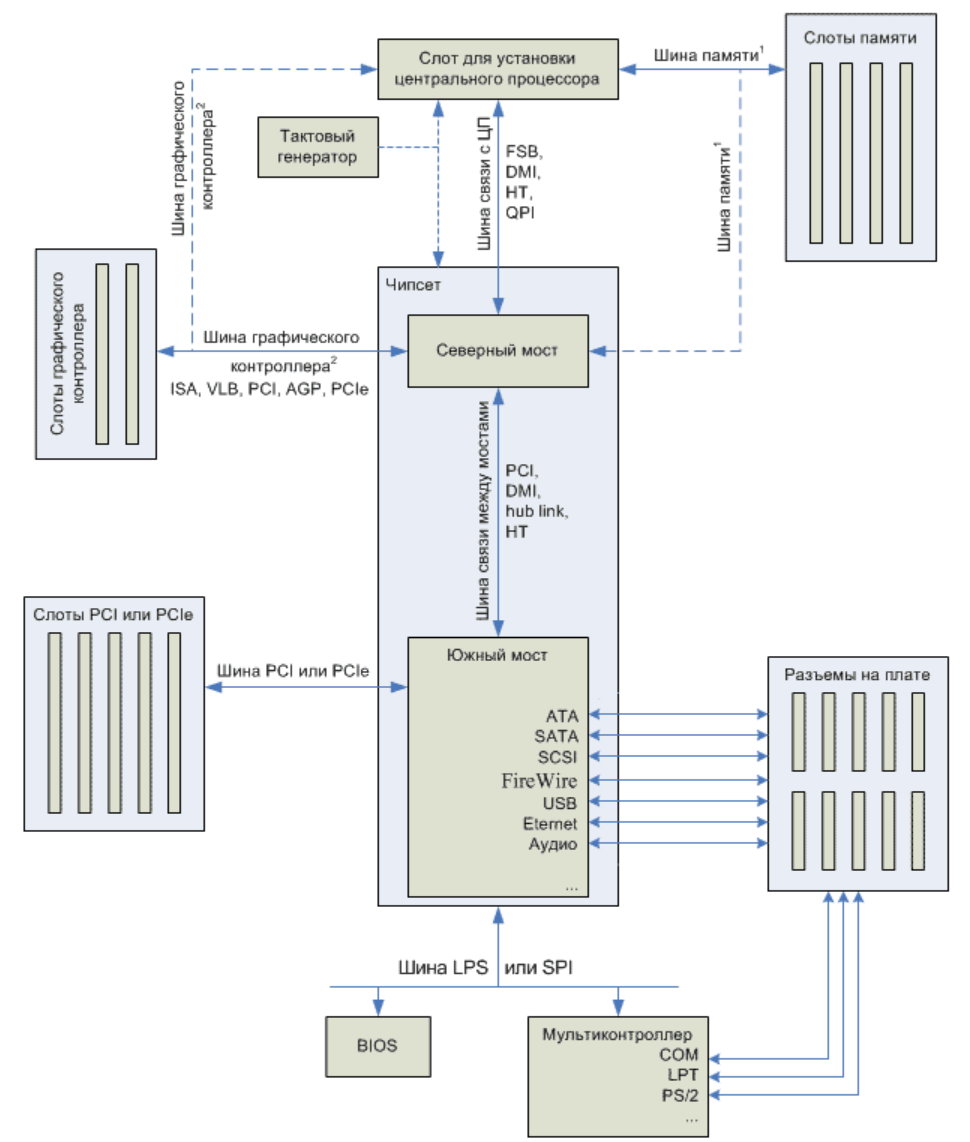
Рисунок 3 - Схематичное устройство материнской платы
Чипсет – является основным набором системной логики материнской платы и обеспечивает совместную работу процессора с остальными компонентами. От чипсета зависит зависит общая пропускная способность перифирийных устройств и соответственно максимально возможное количество разъемов на материнской плате. Ранее чипсет разделялся на 2 компонента – это Северный и Южный мост. Такие названия появились из-за особенностей размещения микросхем, Северный мост, имея большую скорость и работая с самыми производительными компонентами, такими как оперативная память и видеоадаптер располагался выше и ближе к процессору. Тогда как Южный мост распологался ниже и работал с остальными компонентами, не настолько требовательными к скорости. В настоящее время северный мост и южный мост объединили в один набор микросхем, а контроллер оперативной памяти расположили в процессоре.
Сетевой адаптер (network interface controller) – устройство, позволяющее компьютеру взаимодействовать с другими компьютерами или оборудованием сети. Как правило сетевой адаптер встроен в материнскую плату, но для расширения функционала, количества каналов связи или увеличения общего количества портов, сетевая плата устанавливается в слот расширения.
Современные сетевые карты как правило поддерживают проводные стандарты связи Ethernet со скоростью подключения до 100 Мбит/сек и Fast Ethernet со скоростью до 1 Гбит/сек. Также есть платы, которые поддерживают передачу данных по Wi-Fi и Bluetooth, что позволяет подключаться к беспроводным сетям и устройствам. В настоящее время беспроводные сети завоевали популярность в домашней и офисной среде, и когда скорость подключения и задержки передачи данных не являются строгой необходимостью, беспроводные сети в использовании гораздо предпочтительнее.
В настоящее время любой персональный компьютер оснащён аудиокартой (sound card), устройством позволяющем воспроизводить или записывать звук. Она встраивается во все современные материнские платы в виде аппаратного кодека Intel HD Audio, или может быть установлена в слот расширения на материнской плате для расширения аудиовозможностей компьютера.

Рисунок 4 - Аудиоразъемы на материнской плате
Обычно звуковая карта имеет 3 разъема для подключения, ниже будет указана их маркировка.
Линейный выход (салатовый) – разъем, к которому подключаются устройства воспроизведения звука – колонки или наушники.
Линейный вход (голубой) – разъем, используемый для подключения устройств записи звука – микрофонов.
Разъем для тыловых колонок или сабвуфера (розовый) – может использоваться для подключения центральной, тыловой или сабвуфера систем объемного звука.
Количество разъемов может отличаться достигать 6 на звуковой карте материнской платы. Может быть размещен оптический разъем и дополнительные разъемы для колонок систем объёмного звука 5.1 или 7.1.
Ниже представлена схема материнской платы настольного ПК с описанием размещённых на ней элементов. На ней будут представлены практически все новые и современные технологии, которые могут применяться при проектировании материнских плат.
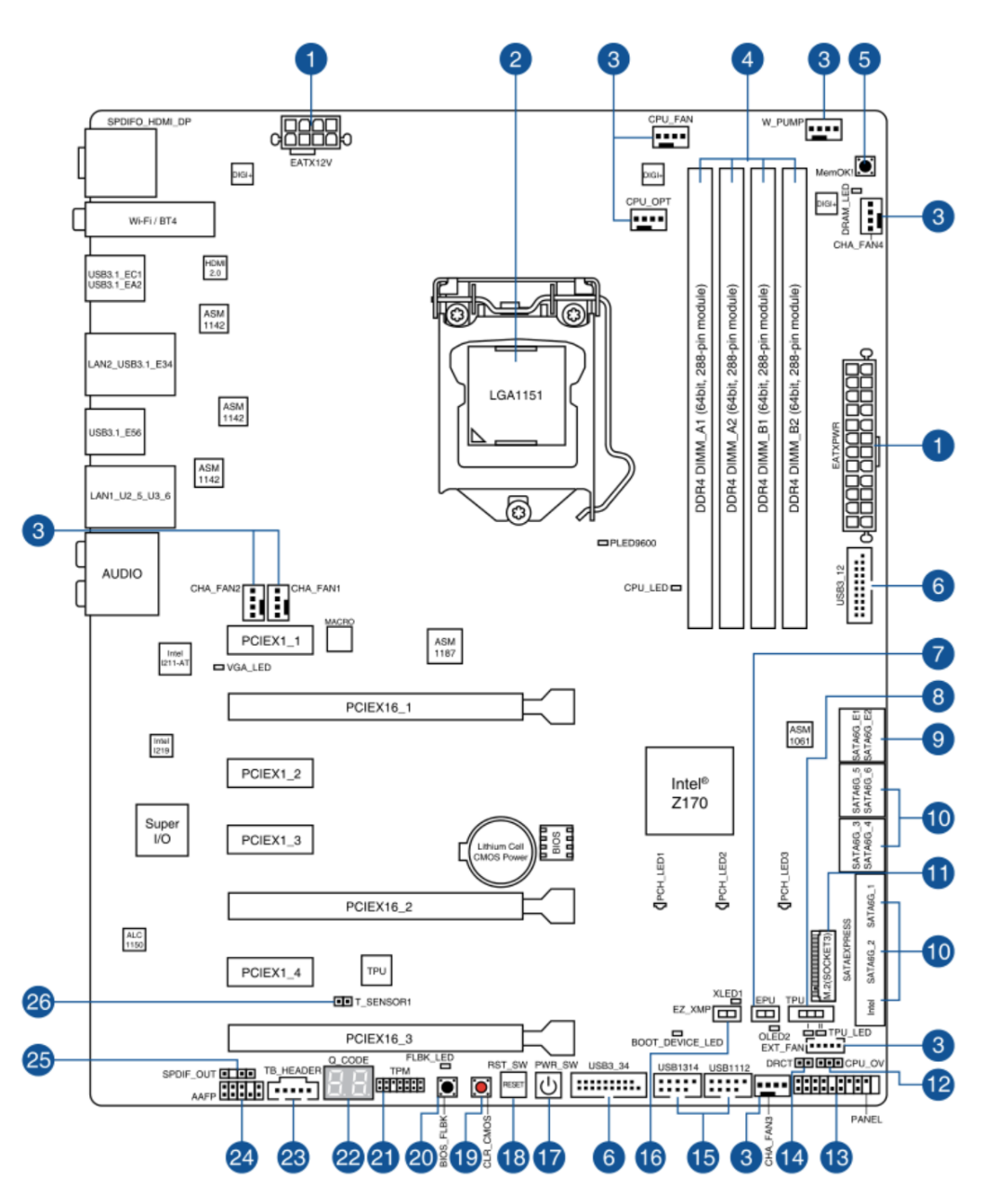
Рисунок 5 - Схема размещения компонентов на материнской плате
|
№ п/п |
Наименование компонента |
|
1 |
Коннекторы питания ATX (24-пин, 8-пин) |
|
2 |
Разъем процессора LGA1151 |
|
3 |
Разъемы для подключения систем охлаждения (водяные помпы, процессорные или корпусные вентиляторы) |
|
4 |
Слоты DDR4 DIMM |
|
5 |
Кнопка MemOK! |
|
6 |
Коннекторы USB 3.0 |
|
7 |
Переключатель энергосберегающего микропроцессора |
|
8 |
Переключатель разгонного микропроцессора |
|
9 |
SATA коннекторы 6 Гигабит/сек |
|
10 |
SATA коннекторы 6 Гигабит/сек |
|
11 |
M.2 разъем |
|
12 |
Перемычка (джампер) повышения напряжения процессора |
|
13 |
Коннекторы системной (фронтальной) панель |
|
14 |
DirectKey коннектор (для кнопки быстрого доступа в BIOS) |
|
15 |
Коннекторы USB 2.0 |
|
16 |
EZ XMP (экстремальные профили памяти) переключатель |
|
17 |
Кнопка включения |
|
18 |
Кнопка перезагрузки |
|
19 |
Кнопка очистки CMOS |
|
20 |
Кнопка резервного восстановления BIOS |
|
21 |
Коннектор TPM (модуль криптографической защиты) |
|
22 |
Циферблат POST кодов |
|
23 |
Thunderbolt коннектор |
|
24 |
Коннектор фронтальный аудиопанели |
|
25 |
Цифровой аудио коннектор |
|
26 |
Коннектор термодатчиков |
В ноутбуках, моноблоках, мини-ПК, планшетах и смартфонах эти элементы могут быть частично или полностью предустановлены, и материнская плата будет являться практически завершённым компьютером, за исключением устройств ввода команд и вывода изображения. К сожалению, предустановленные компоненты на материнской плате исключают возможность модернизации.
Также может называться микропроцессором или центральным процессором – ЦП. Является «мозгом» персонального компьютера и занимается вычислением и обработкой данных. Является одним из самых дорогостоящих компонентов персонального компьютера наряду с графическим адаптером.
Быстродействие – важнейшая характеристика работы процессора, но при этом не имеет размерной величины и определяется опытным путем при проведении синтетических тестов или при работе с реальными программами. За быстродействие отвечает тактовая частота процессора и количество инструкций, выполняемых за такт работы. Тактовая частота – это частота импульсов электрического тока, вырабатываемая процессором, она задается кварцевым резонатором, который представляет собой кристалл кварца, заключенный в небольшом оловянном контейнере. Она измеряется в герцах (Герц – одно колебание в секунду), частоты современных процессоров измеряются в мегагерцах или гигагерцах. Количество инструкций, выполняемых за такт работы, определяется внутренней архитектурой процессора. Однако для увеличения тактовой частоты было необходимо увеличить количество стадий конвейера, через которые проходит команда, что в свою очередь уменьшило количество выполняемых инструкций за такт работы. Вследствие этого для увеличения быстродействия необходимо получить максимально возможную тактовую частоту и при этом минимизировать увеличение количества стадий конвейера.
Неизбежно при увеличении тактовой частоты и длине конвейера растёт энергопотребление и тепловыделение процессора. По этой причине были разработаны технологии позволяющие снизить энергопотребление, тепловыделение и системы защиты процессора от перегрева. При простое процессора или низкой нагрузке на ядра он автоматически снижает тактовую частоту в разы, что позволяет сэкономить электроэнергию и уменьшить количество выделяемого тепла. Пропуск тактов или троттлинг – механизм защиты используемый, когда процессор подходит к критической температуре своего функционирования. Её превышение приводит к необратимому термическому повреждению. При использовании этого механизма процессор начинает постепенное снижение частоты функционирования, чтобы значения температуры работы процессора не достигали критического значения.
Шина данных
Производительность и разрядность шины данных определяют быстродействие, с которым данные передаются в процессор и из него.
Данные в компьютере передаются в виде двоичного кода (цифр 0 и 1) через одинаковые промежутки времени. Для передачи бита данных со значением «1» в определенный промежуток времени посылается сигнал высокого уровня (около 5 вольт), а для передачи бита со значением «0» посылается сигнал низкого уровня (около 0 вольт). Чем больше линий, тем больше битов информации за один промежуток времени может передать процессор. Для лучшего понимания можно представить шину данных в виде автомагистрали, по которой движутся автомобили, и если вы хотите увеличить ее пропускную способность, то придётся расширить автомагистраль.
Современные процессоры могут иметь 64 разрядные шины данных, а значит могут передать за один промежуток времени 64 бита или 8 байт данных. Но 64 разрядная шина данных в свою очередь может снижать быстродействие из-за задержек синхронизации данных, по этой причине некоторые производители используют шины меньшей разрядности.
Шина адреса
Шина адреса – набор проводников, по которым передается адрес ячейки оперативной памяти, в которую или из которой передаются данные. Каждый проводник формирует только одну цифру адреса. Здесь можно провести аналогию с адресами домов, если у нас есть только 2 цифры формирующие номер дома, то максимальное количество возможных домов от 0 до 99 будет равняться 100. Но так как в процессоре используются только цифры «0» и «1», то 2 проводника могут формировать только 22 = 2 байта, а например, шина, состоящая из десяти проводников, может адресовать только 210 = 1024 байта. 
Рисунок 6 - Сравнительная таблица процессоров
Внутренние регистры
Разрядность внутренних регистров или внутренней шины данных определяет количество битов данных, которые процессор может обработать за один прием. Регистр – это ячейка памяти процессора, которая служит для хранения данных, обрабатываемых процессором в настоящий момент или результатов промежуточных вычислений.
От разрядности регистра зависит какие приложения может обрабатывать процессор. Например, 32-х разрядный процессор не может обрабатывать 64 разрядное приложение, но при этом 64 разрядные процессоры как правило имеют обратную совместимость и могут обрабатывать как 64-х, так и 32-х разрядные приложения.
Кэш память
Кэш память – является буфером между гораздо более медленной оперативной памятью и процессором. Она позволяет компенсировать время ожидания ответа от оперативной памяти и постоянно подгружает в себя данные, с которыми должен работать процессор. Выборкой данных занимается кэш контроллер, который решает какие данные необходимо подгрузить и от его эффективности зависит какой процент данных будет действительно необходим процессору в данный момент времени. Коэффициент совпадения кэш контроллера процессора Intel примерно равен 90%, это значит, что процессор будет 90% времени работать на эффективной частоте и 10% времени ждать поступления новых данных. Со временем количество уровней и объем кэш-памяти увеличился и в настоящий момент в процессорах используется 3 уровня память. Первый уровень кэш-памяти является самым быстрым, а третий соответственно самый медленный, но всё еще несравнимо быстрее оперативной памяти. Кэш 3 уровня начал массово применяться в многоядерных процессорах, и он как правило общий для всех ядер.
Технология Hyper-Threading
Данная технология позволяет разделить физическое ядро процессора на два логических. Поддерживающий технологию Hyper-Threading процессор обладает двумя наборами общих регистров, регистров управления и другими системными компонентами на ядро, но при этом логические процессоры используют обую кэш-память, вычислительные блоки и шины ввода/вывода. При выполнении команд каждый процессор обрабатывает один поток.
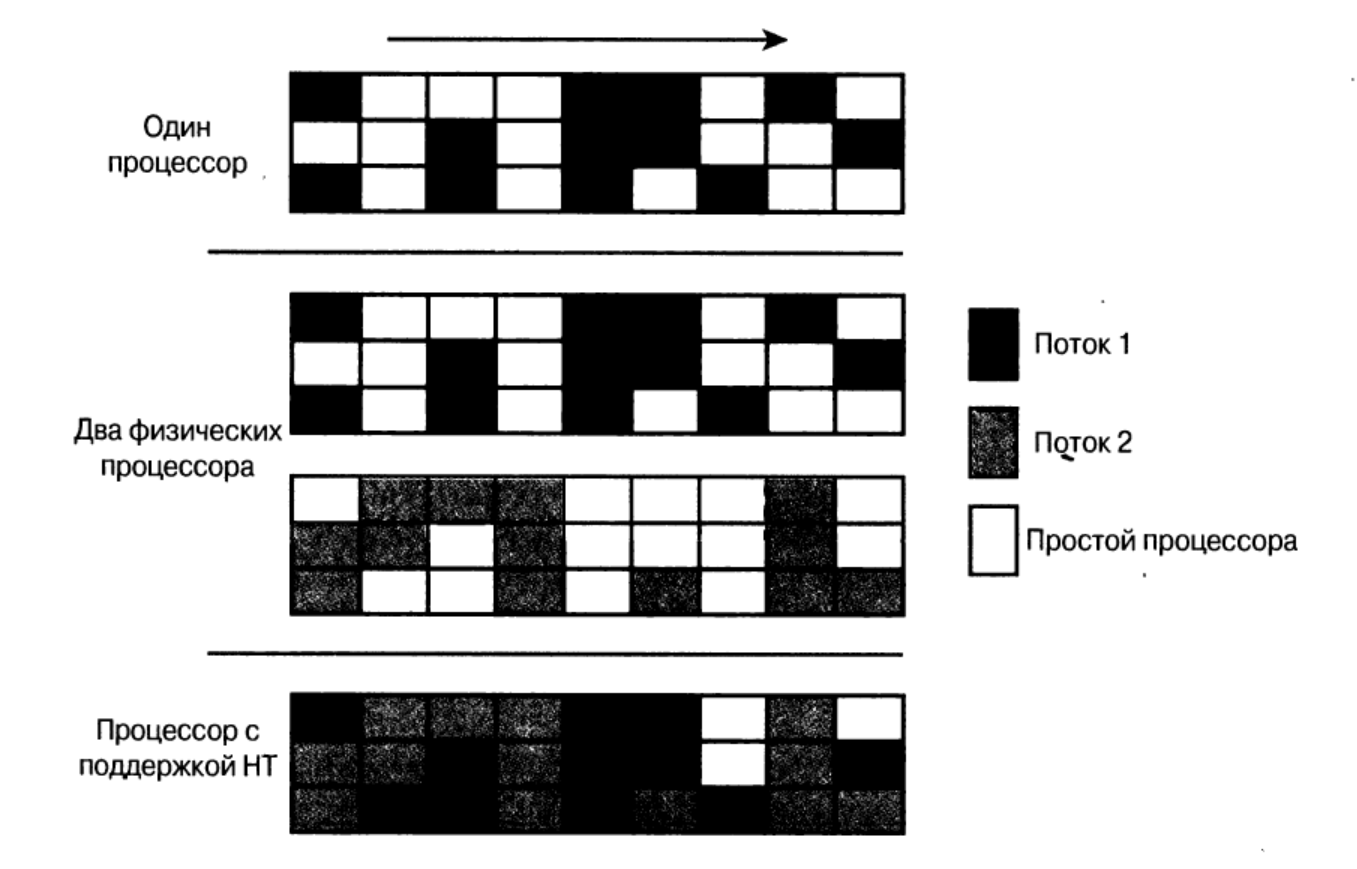
Рисунок 7 - Графическое изображение работы технологии Hyper-Threading
Технология позволяет процессору с технологией Hyper-Threading работать примерно на 25% или быстрее по сравнению с обычным однопроцессорным компьютером.
Неотъемлемый компонент современного персонального компьютера, обеспечивающий его максимальную производительность и бесперебойную работу.

Рисунок 8 - Башенный кулер центрального процессора установленный на материнской плате
Первые персональные компьютера как правило или не имели систем охлаждения или она была в самом простом исполнении, в силу того что компоненты рассеивали небольшое количество тепла при работе. Достаточно было иметь несколько отверстий в корпусе компьютера и силы конвекции уносили лишнее тепло из корпуса. Такая система охлаждения называется пассивной и применяется до сих пор в некоторых ноутбуках и всех без исключения планшетах и смартфонах. Пассивная система может быть представлена как рассеивающим корпусом элемента или микросхемы, так и алюминиевыми или медными радиаторами, установленными на охлаждаемых компонентах.
Но самые производительные и энергоёмкие персональные компьютеры выделяют гораздо большее количество тепла и для его отвода и рассеивания применяются активные или пассивно-активные системы охлаждения. Активными они называются по причине использовании в конструкции активных элементов – вентиляторов. Активные элементы могут быть использованы как совместно, так и отдельно от пассивных элементов.
Система жидкостного охлаждения состоит из:
- Ватерблока – устройства, снимающего тепло с охлаждаемого элемента и передающего его рабочей жидкости
- Помпы – насоса, обеспечивающего циркуляцию рабочей жидкости
- Радиатора – устройства, снимающего тепло с рабочей жидкости и рассеивающего его в атмосферу пассивно или при помощи вентиляторов
- Резервуара рабочей жидкости – предназначенного для увеличения общей тепловой инерции системы, упрощения обслуживания и компенсации теплового расширения. Такой элемент присутствует только в обслуживаемых СЖО.
Шлангов и труб, по которым циркулирует рабочая жидкость
Рисунок 9 - СЖО, установленная на процессор и видеокарту в системном блоке
Жидкость, используемая в СЖО, должна обладать высокой теплоёмкостью для уменьшения общего количества жидкости и высокой теплопроводностью для эффективного отбора тепла с нагревающегося компонента.
При выборе системы охлаждения персонального компьютера необходимо учитывать как рассеиваемую мощность отдельных компонентов, так и мощность системы в целом чтобы поддерживать оптимальную температуру во всех режимах работы.
Видеоадаптер или видеокарта – это устройство, отвечающее за расчёт и формирование изображения, построение трёхмерной графики, может быть представлена как отдельная печатная плата с системой охлаждения, устанавливаемая в слот PCI-Express или как интегрированное в материнскую плату или процессор решение.
Как отдельный класс устройств видеоадаптер появился в 1981 г. Им стал MDA - Monochrome Display Adapter для IBM PC и предназначался он для отображения текстовой информации, до этого момента расчёты графики проводились исключительно центральным процессором.

Рисунок 10 - Схематичное устройство видеокарты
Современная видеокарта состоит из:
Графический процессор – или ГП занимается расчётами графики. Является основой всей графический подсистемы, определяет её возможности и быстродействие. Вычислительные мощности графических процессоров не уступают, а зачастую превосходят в этом параметре центральные процессоры благодаря большему числу транзисторов и наличию универсальных вычислительных блоков.
Видео ПЗУ – память, в которой хранится базовая система ввода вывода (BIOS) видеокарты, обеспечивающее её инициализацию и установки начальных параметров. После инициализации видеокарта работает независимо от BIOS, к нему обращается только центральный процессор.
Видео ОЗУ – используется для хранения генерируемого и постоянно изменяемого изображения, с которым работает графический процессор. Также в ней хранятся невидимые на экране элементы изображения. Современные видеокарты комплектуются модулями памяти GDDR5, GDDR6, HBM и HBM2
Система питания – отвечает за преобразования и распределение дополнительного питания на ГП и видеопамять подаваемого через отдельный коннектор, и используется только на производительных видеокартах, где питания, подаваемого через разъем недостаточно.
RAMDAC - Random Access Memory Digital-to-Analog Converter или Цифро-аналоговый преобразователь (ЦАП) служит для преобразования изображения, формируемого видеоконтроллером, в уровни интенсивности цвета, подаваемые на аналоговый монитор.
TMDS (Transition-minimized differential signaling) — дифференциальная передача сигналов с минимизацией перепадов уровней передатчик цифрового сигнала без ЦАП-преобразований. Используется при DVI-D, HDMI, DisplayPort подключениях. Современные мониторы выполняются по ЖК технологиям и работают с цифровым изображением в отличии от аналогового сигнала в ЭЛТ мониторах.
Система охлаждения – необходима для поддержания температур работы ГП, видеопамять и системы питания ниже критической температуры и на высокопроизводительных графических картах определяет её физические размеры.
Интерфейсы – разъемы, посредством которых возможно подключение мониторов и которые определяют максимально возможное разрешение и частоту обновления изображения.
Основные характеристики видеокарт
Частота графического процессора – определяет скорость работы ГП
Объем видеопамяти – указывает объем ОЗУ видеокарты
Тип видеопамяти – определяет скорость и время отклика ОЗУ
Частота видеопамяти – определяет скорость работы ОЗУ
Разрядность шины видеопамяти – определяет количество бит информации, передаваемой за такт
Оперативное запоминающее устройство – является энергозависимой памятью компьютера, что подразумевает её работу только при наличии питания. Она необходима для хранения данных, с которыми процессор будет работать непосредственно или к которой будет обращаться кэш память процессора. По быстродействию является третей по скорости памяти уступая место регистрам и кэшу процессора, но при этом она гораздо быстрее модулей памяти других запоминающих устройств. Для примера скорость работы современного модуля памяти стандарта DDR4 может достигать 25,6 Гб/с, что примерно в 8 раз выше самых быстрых SSD дисков, подключаемых к слоту M.2 скорость записи там достигает значений 3 Гб/сек. При этом гигабайт оперативной памяти обходится значительно дороже чем SSD диска и несравнимо дороже HDD диска.
Оперативную память также называют памятью с произвольным доступом (RAM – Random Access Memory). Это означает что обращение к данным в память может производиться в произвольном порядке, а не в порядке их записи. Жёсткие диски могут быть использованы в качестве виртуальной оперативной памяти, но при этом не относятся к категории RAM и их применение лишь частично удовлетворяет потребности в увеличении количества память, так как жестки диск работает гораздо медленнее оперативной памяти и имеет большую задержку доступа к данным .


Рисунок 11 - Модули ОЗУ DDR4 DIMM (слева) и SO-DIMM (справа)
В персональном компьютере оперативная память может быть представлена как в форматах DIMM (dual in-line memory module) – которые устанавливаются в настольные ПК, SO-DIMM (small outline DIMM) – уменьшенный формат для установки в ноутбуки, так и в самых мобильных решениях она распаяна на материнской плате, такое решение обусловлено максимальной экономией пространства.
2.7 Накопители на жестких дисках
Накопитель на жестких дисках (hard (magnetic) disk drive, HDD, HMDD) или просто жёсткий диск является долговременной энергонезависимой памятью компьютера и предназначен для долгосрочного хранения данных. Предполагается что данные на жестком диске будут храниться пока пользователь их не сотрёт или не перезапишет.
Основными элементами жёсткого диска являются алюминиевые или некристаллические стекловидные пластины, которые в отличии от гибких дискет нельзя согнуть, отсюда и название жёсткий диск.
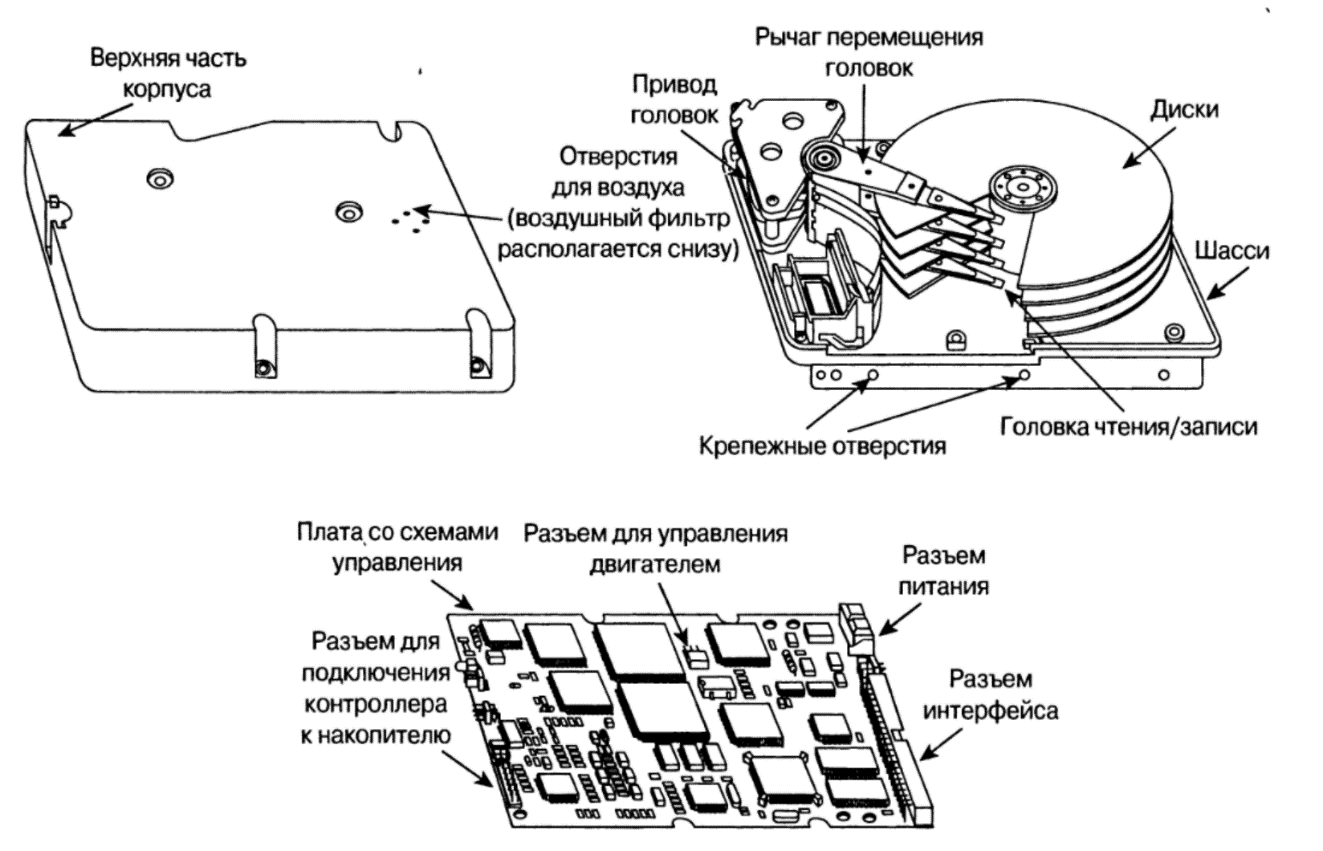
Рисунок 12 - Устройство жёсткого диска
Данные на жёсткий диск записываются и считываются головками чтения/записи с вращающейся поверхности диска. Внутри может быть установлена одна или несколько пластин, и данные могут быть записаны на обеих сторонах пластины.
Скорость работы жёсткого диска зависит от таких параметров как: скорость вращения шпинделя (ось на которой установлены диски); объём буферной памяти; интерфейс подключения, например SATA 1.5 Гбит\сек, SATA 3 Гбит\сек или SATA 6 Гбит\сек,
Основные форм факторы жёстких дисков которые применяются в персональных компьютерах это 3,5 дюйма – для настольных компьютеров и 2,5 дюйма – для портативных. И до настоящего времени является основным и самым массовым способом хранения информации, так как имеет самую выгодную стоимость за 1 Гб памяти.
Твердотельный накопитель (Solid-State Drive, SSD) как и жёсткий диск является долговременной энергонезависимой памятью компьютера. Ключевое различие заключается в том, что твердотельные накопители не имеют движущихся механических частей, запоминающее устройство в них организовано на полупроводниковой памяти с управляющим контроллером и такой накопитель может быть размещён непосредственно на материнской плате.


Рисунок 13 - SSD формата M.2 и 2.5 SATA
За счёт использование полупроводниковой памяти твердотельные накопители имеют большую скорость чтения/записи чем жёсткие диски, она может достигать нескольких гигабайт в секунду, в то время как жёсткие диски обеспечивали скорость 100-150 мегабайт в секунду. Также сократилось время доступа к блокам памяти от 100 до 1000 раз. И несмотря на то, что гигабайт твердотельного накопителя стоит больше гигабайта жёсткого диска, первые имеют лучшее соотношение цены и скорости работы на текущий момент, что делает их более предпочтительными в ситуации когда скорость работы важнее объема хранимой информации.
Плата (карта) расширения (expansion card) – печатная плата устанавливая в слот расширения материнской платы и выполняющее определённую функцию, расширяя тем самым возможности компьютера.
К платам расширения относятся:
- сетевые карты
- аудиокарты
- контроллеры с дополнительными разъёмами USB, SATA, M2 и др.
- SSD накопители
- карты видеозахвата
Хотя ранее карты расширения могли быть установлены не только в персональный компьютер, но и в ноутбук, со временем в последних необходимость в этом пропала, так как всё необходимое стало возможно подключить через USB порт, и в настоящее время платы расширения могут быть установлены только в настольном компьютере.
Привод оптических дисков (optical disc drive (ODD)) – электромеханическое устройство для считывания и записи информации посредством лазера.
В настоящее время в персональных компьютерах и ноутбуках встречается редко, так как в современном мире информация распространяется зачастую посредством интернета, а в случаях малой скорости или его отсутствия предпочтительнее использовать Flash накопители так как они меньше по размерам и практически не подвержены износу при постоянном использовании.
Блок питания преобразует поступающее из сети напряжение переменного тока 220 В или 120 В в напряжение постоянного тока и отвечает за стабилизацию напряжения и защиты от помех напряжения.
Блоки питания устанавливаемые в системные блоки формируют питающие напряжения постоянного тока 3,3 В и 5 В для питания микросхем, 12 В для питания двигателей жёстких дисков, приводов или вентиляторов, также подаётся на процессор и видеокарту, где отдельная силовая часть понижает это напряжение до рабочего. Внешние блоки питания моноблоков и ноутбуков формируют как правило единственное напряжение постоянного тока, заданное производителем и находящееся в пределах от 12-20 В, далее напряжение будет понижено в соответствии с рабочим для каждого компонента непосредственно на материнской плате.
Мощность – основная характеристика блока питания, определяет какие токи по указанным напряжениям он сможет обеспечить. Следовательно, чем выше мощность блока питания, тем более производительные комплектующие возможно использовать в системе и тем больше будет корпус самого блока питания.
КПД (Коэффициент полезного действия) – параметр, указывающий на то, какая часть потребляемой мощности может быть отдана в виде электрического тока компонентам компьютера. В характеристиках описано, какие максимальные токи могут соответствовать указанному напряжению. КПД обычного блока питания около 70%, но есть модели высокого класса, где значения могут достигать 95%.
Глава 3. Типы персональных компьютеров
За время своего существования персональный компьютер претерпел значительные изменения и разделился на несколько типов различающихся по внешнему виду, внутреннему устройству и функциональности. Например, в 80-х годах прошлого века были популярны системы All-in-One, которые совмещали в одном корпусе системный блок и клавиатуру, такие системы могли иметь встроенный или комплектный монитор или же подключались к телевизору. В главе, однако же будут рассмотрены основные типы современных ПК, их особенности и различия.
3.1 Настольный компьютер или Десктоп
Настольный компьютер (Desktop computer) – буквально компьютер, располагаемый на рабочем столе и предназначенный для использования дома или в офисе. Название вытекает из конструкции системного блока, которое подразумевает расположение на столе. Такому типу принадлежали самые первые персональные компьютера и схема актуальна до сих пор, однако она претерпела некоторые изменения. Если раньше системный блок располагался под ЭЛТ монитором и был достаточно крупным чтобы выполнять роль подставки, то для современного ЖК монитора такие размеры не годятся.

Рисунок 14 - Настольный компьютер
Компьютеры такого формата приняли вертикальное положение, переехали под рабочий стол и стали называться Mini-Tower, а настольная конфигурация стала называться slim-desktop. Такая конфигурация занимает гораздо меньше места, но накладывает ограничения на общую производительность такого компьютера. Малые габариты не позволяют разместить полноразмерные видеокарты, блок питания такой системы имеет ограниченную мощность и соответственно ограничивает общую мощность компьютера.
3.2 Tower
Tower (башня) или башенный системный блок вырос из настольного компьютера, переместившегося под стол. Так как под столом практически нет ограничений по размерам системного блока, они стали значительно крупнее, появились такие типоразмеры как Full-tower, Midi-tower и Mini-tower. Такие размеры позволяют разместить внутри компоненты любой производительности и установить систему питания достаточной мощности, организовать и обеспечить отвод тепла от самых энергоемких компонентов.

Рисунок 15 - Башенный (Tower) системный блок
Такой тип компьютера как правило используется для создания мощной вычислительной системы, станции по 3-D моделированию и работе с графикой или домашней игровой системы. Такая система предоставляет широкие возможности для ее последующей модернизации что позволяет поддерживать ее производительность на высоком уровне дольше чем это может позволить иная система.
3.3 Моноблок
Моноблок – это вариант исполнения персонального компьютера, который подразумевает размещение системного блока и монитора в едином корпусе. Основные идеи современного моноблока были заложены в компьютере Apple iMac G3, а именно персональный компьютер встроенный монитор. Пользователи положительно оценили такую компоновку персонального компьютера, так как она позволяла существенно экономить место на рабочем столе, так как размер моноблока был не более подключаемого к ПК монитора, что упрощало выбор подходящего для него рабочего места. В последующем такие компьютеры получили эволюционное развитие и другие компании также поддержали инициативу выпустив свои версии моноблоков.

Рисунок 16 - Моноблок Apple G3
Стоит упомянуть что моноблоки часто применяются в организации рабочих мест и на предприятиях с неблагоприятной окружающей средой. Такие компьютеры имеют сенсорные экраны, укреплённый корпус, обладают вибро, пыле и влагозащитой. Также в них встраиваются порты COM, LPT и др, для работы со специальным оборудованием.
Современные моноблоки также имеют размеры мониторов аналогичной диагонали и при этом несут на борту всё аппаратное обеспечение. Однако малый внутренний объем всегда накладывает ограничение на общую производительность системы и инженерам приходится решать проблемы отведения избыточного тепла от компонентов и обеспечения приемлемой мощности системы питания. Но развитие технологий не стоит на месте, энергоэффективность микропроцессоров позволяет достигать впечатляющих результатов, новые системы охлаждения позволяют быстро и эффективно вывести избыточное тепло за пределы корпуса. Единственный недостаток моноблока по мощности сопоставимого с производительной системой в корпусе Tower – это цена. Индивидуальное проектирование системной платы, подсистемы питания и системы охлаждения существенно поднимают стоимость моноблока и если в системах низкой производительности стоимость будет выше на 20%, то в системах максимальной производительности разница может достигать 200%. И недостаток присущий всем мобильным системам – это ограниченная или отсутствующая возможность модернизации и повышенная сложность ремонта.

Рисунок 17 - Современное исполнение моноблока
В итоге мы имеем персональный компьютер, который занимает минимум места на рабочем столе, а с использованием беспроводных технологий, единственный провод, который мы подключаем – это провод питания. Этот тип персонального компьютера безусловно имеет своих поклонников как в домашнем использовании, так и профессиональной деятельностью.
Ноутбук (notebook — блокнот) – переносной компьютер, объединяющий в едином корпусе все компоненты персонального компьютера, а именно: системный блок, монитор, клавиатура, устройство позиционирования (тачпад). Главной особенностью ноутбука является наличие батареи, что делает его портативным и позволяет работать в любом месте.
История создания ноутбука началась с идеи начальника исследовательской лаборатории фирмы Xerox Алана Кея в 1968 г. Он создал концепцию устройства для обучения, так называемый «персональный компьютер для детей всех возрастов». Эта концепция получила название Dynabook. В 1982 году по заказу NASA компания Grid Systems создала первый в мире ноутбук Grid Compass. В нем уже были воплощены основные идеи, заложенные Аланам Кеем и единственное отличие от современных ноутбуков заключается в отсутствии встроенной батареи. Этот ноутбук питался от 110/220 Вольт переменного тока и имел встроенный блок питания.

Рисунок 18 - первый ноутбук Grid Compass
Переносные компьютеры могут выполнять те же задачи, что возлагаются на настольный компьютер, хотя при равной стоимости производительность ноутбука будет значительно ниже. Аппаратная часть ноутбука полностью соответствует таковой в настольной компьютере, за некоторым исключением. В силу своей портативности, компоненты внутри корпуса миниатюризированы, имеют индивидуальный дизайн и сокращённое энергопотребление.
Преимущества ноутбука перед настольным компьютером существенны, как и его недостатки. Ниже будут перечислены основные из них.
Преимущества:
- Малые габариты и вес. Позволяет свободно перемещать ноутбук в пространстве, а также брать его с собой во время поездок, командировок или путешествий.
- Всё в одном. Ноутбук можно использовать как есть, без подключения дополнительных устройств, что разительным образом отличает его от настольного компьютера.
- Наличие батареи. Даёт возможность использовать ноутбук без подключения к электрической сети.
- Беспроводной модуль связи – обеспечивает подключение ноутбука к беспроводным сетям дома или в общественных местах, что позволяет продолжить работу в любом месте, где есть точка доступа.
Недостатки:
- Ограниченная максимальная производительность – недостаток, вытекающий из преимущества ноутбука, мобильности. Ограниченные размеры, возможности системы охлаждения и мощности системы питания не позволяют достигать вычислительных мощностей, покоряемых настольными компьютерами. Однако стоит заметить, что современные процессоры стали гораздо энергоэффективнее и уже не редкость встретить в ноутбуке настольное высокопроизводительное решение. С видеокартами дело обстоит не так хорошо, но в целом та же тенденция наблюдается и с ними.
- Производительность системы охлаждения – так же является недостатком свойственным мобильным системам. Малый внутренний объём, ограниченные размеры кулера и радиатора доставляют немало проблем при проектировании производительной системы. Однако инженеры, меняя геометрию как самого вентилятора, так и его лопастей, умело располагая входные и выходные воздушные отверстия добиваются существенного снижения температуры и без того горячих компонентов производительной системы.
- Возможности модернизации ноутбука сильно ограничены. Максимум что может сделать пользователь – это увеличить объём оперативной памяти и заменить жёсткий диск, но и это доступно не в каждом ноутбуке. Например, есть системы, где все компоненты распаяны на системной плате, что исключает замену комплектующих неспециалистом и доставляет немало проблем специалисту при поломке какого-то из них.

Рисунок 19 - Современный ноутбук
Ноутбук является выбором пользователей, для которых важна мобильность и возможность работать на полноценном персональном компьютере в любом месте и в любое время.
Планшетный компьютер (фр. planchette — дощечка) – определение для мобильных устройств, в которых аппаратное обеспечение и экран объединены в едином корпусе. Управление и ввод данных осуществляется посредством сенсорного дисплея, также на корпусе располагаются системные клавиши для быстрого использования некоторых функций.
Прародителем первый планшетных ПК можно считать программно/аппаратную платформу Microsoft Tablet PC разработанную компанией Microsoft. Платформа могла быть как клавиатурной или бесклавиатурной, поддерживала голосовой и перьевой ввод и работала под управлением операционной системы Microsoft Windows Tablet PC Edition. Хоть такая платформа и не совсем походила на современные, она уже закладывала основные черты данного направления проектирования компьютерной техники. Моментом давшим этой концепции второе дыхание можно считать презентацию Apple iPad проведенную в 2010 году, это устройство фактически оформило понятие планшета в современном его виде и дало толчок к их эволюционному развитию.

Рисунок 20 - Планшетный ПК
Основными особенностями современного планшетного ПК является его мобильность и универсальность. Диагонали экрана, устанавливаемого в планшет, могут находится в промежутке от 7 до 12 дюймов, размер самого планшета при этом лишь немногим больше. Вес такого компьютера как правило до 500 грамм и он может поместиться в небольшом портфеле или папке с документами, а в некоторых случаях даже в карман. Стоит заметить, что планшетный ПК даже в современном своем воплощении всё ещё не является полноценной заменой ноутбука, хотя программную и аппаратную часть упорно развивают в этом направлении. Аппаратное обеспечение только в общих чертах соответствует настольному компьютеру, однако её архитектура радикально отличается, что делает невозможным использование операционных систем и приложений, поставляемых для настольных ПК и ноутбуков, хотя есть и исключения. Некоторые производители стоят планшеты на базе мобильных процессоров, разработанных для ноутбуков, что позволяет, хоть и с ограниченной производительностью, сделать планшет заменой даже не настольного ПК, а ноутбука.
Преимущества планшетного ПК соответствуют таковым у ноутбука при этом планшет ещё меньше. Немаловажен и тот факт, что зарядные устройства соответствуют таковым у смартфона, что позволяет найти зарядное устройство практически в любом месте или у коллег на работе, а наличие носимых аккумуляторных батарей (Powerbank) ещё больше повышают и без того высокую автономность планшетов.
Недостатки планшета являются продолжением его достоинств.
- Производительность по сравнению с ноутбуками значительно меньше, а отсутствие активной системы охлаждения и ограничения размера батареи делают и вовсе невозможным ее сильно нарастить.
- Компактный корпус исключает модернизация и серьёзно затрудняет ремонт, а иногда и вовсе делает его невозможным.
- Ограничения программного и аппаратного обеспечения ограничивают возможности использования ряда приложений, а зачастую и полностью исключают её. Хотя как было замечено ранее работы в этом направлении ведутся и часть приложений хотя бы частично заменяют решения для настольных ПК.
Планшетные ПК очень популярны в современной среде. Невысокая стоимость делает эти устройство доступными практически каждому, а такие возможности как просмотр фильмов, чтение интернет страниц, игры или работа с почтой и документами делают этот инструмент удобным, универсальным, а в некоторых случаях незаменимым.
Смартфон (англ. smartphone — умный телефон) – мобильный телефон с функциями карманного персонального компьютера (КПК). Изначально КПК создавался как портативный цифровой ассистент, выполняющий функции органайзера.
До появления смартфонов в текущем виде появилась идея создания портативного органайзера, который бы позволял делать заметки, вносить и сохранять небольшие объёмы информации и в последующем синхронизировать их с ПК для продолжения работы. Реализацией этой идеи стало создание устройства, которое получило название КПК. Первый КПК Organizer был создан британской компанией Psion в 1984 году, он включал в себя электронный дневник и базу данных адресов с возможностью поиска. А выпущенный в 1991 году Psion's Series 3 уже имел полноценную клавиатуру и монохромный дисплей с графическим интерфейсом, имел функции отображения повестки дня с несколькими представлениями, базу данных, текстовый процессор, электронную таблицу с диаграммами, мировое время и многое другое.

Рисунок 21 – КПК Psion's Series 3
Дальнейшее развитие КПК только расширяло их возможности и функции, а в последующем привели к созданию мобильных телефонов со схожими функциями и получившими название смартфон.
Функционально аппаратная часть современного смартфона имеет принципы построения персонального компьютера, однако в силу глубокой миниатюризации и оптимизации внешне разительно от нее отличается. Наиболее близкими по аппаратному обеспечению к смартфонам являются планшеты и более того, зачастую при их производстве используются одни и те же компоненты. Единственным отличием смартфона от планшета в таком случае будет наличие модуля GSM связи и размеры.
Заключение
В этой работы мы в общих чертах ознакомились с устройством персонального компьютера, изучили основные его компоненты, разобрали их назначение и свойства. Компоненты, из которых он состоит являются основными и отсутствие одного из них может вызвать затруднение в его использовании, а в некоторых случаях и полностью исключает возможность пользоваться им по прямому назначению. Также стоит заметить, что от качества и правильности выбора каждого отдельного компонента зависит комфорт и продуктивность использования всей системы в целом.
Более подробно, конечно, остановились на устройстве системного блока, так как именно он является центром построения всей системы и является компонентом, определяющим основные свойства и возможности персонального компьютера. Как мы заметили, компоненты, могут сильно отличаться в зависимости от назначения устройства, но все они будут присутствовать в персональной компьютере в том или ином виде. И именно возможности компонентов формируют профессиональную направленность персонального компьютера, будет это графическая станция, машина для математических расчётов или же мультимедиа центр.
Также мы ознакомились и основными типами персональных компьютеров, рассмотрели историю их происхождения и пришли к их современному воплощению. В настоящий момент оформившиеся различия между персональными компьютерами сложно не заметить. Они могут занимать как существенной пространство рабочего стола, так и помещаться в кармане. Но как стало ясно в процессе их изучения, каждый тип персонального компьютера будет наиболее эффективен, а зачастую и незаменим именно в своей области применения, для которой он был разработан.
В итоге мы можем сделать вывод что современные персональные компьютеры во всём своем разнообразии являются надёжным спутником человека в работе, обучении и отдыхе.
Список литературы
- Скотт Мюллер. Модернизация и ремонт ПК = Upgrading and Repairing PCs. — 19 изд. — «Вильямс», 2011. — С. 43-177, 179 – 301, 657-723
- ред.Б. Н. Малиновский, Справочник по персональным ЭВМ. — К.: Тэхника, 1990. — С. 384
- Каган Борис Моисеевич Электронные вычислительные машины и системы. 3 изд. Энергоатомиздат, 1991. — 590 с
- Viken, Alexander (April 10, 2009). "The History of Personal Digital Assistants 1980 – 2000". Agile Mobility.
- Ковтанюк Юрий Славович. Библия пользователя ПК. — М.: Диалектика, 2007. — 992 с
- Семененко А. В. и др. Под ред. В. И. Дракина. Электронные вычислительные машины: Учеб. пособие для ПТУ. — «Высшая школа», 1991. — С. 288
- Роман Бобков. История ноутбуков: из шкафа в карман // Мой друг компьютер: журнал. — 2010. — № 26 (97)
- Скотт Мюллер. Модернизация и ремонт ноутбуков = Upgrading and Repairing Laptop Computers. — М.: «Вильямс», 2005. — С. 688,
- Скотт Мюллер. Модернизация и ремонт ПК = Upgrading and Repairing PCs. — 17 изд. — М.: «Вильямс», 2007. — С. 653—700, 1181-1256, 1299—1328
- Головков А. В., Любицкий В. Б. Блоки питания для системных модулей типа IBM PC-XT/AT. — М.: «ЛАД и Н», 1995
- Как это работает // ComputerBild : журнал. — 2010. — № 1. — С. 36—38
- Степаненко О. С. Настройка персонального компьютера. Установки BIOS. Самоучитель. — 2-е изд. — М.: «Диалектика», 2007. — С. 480
- Роль мотивации в поведении организации (ТРУДОВОЙ ДЕЯТЕЛЬНОСТИ)
- Роль мотивации в поведении организации (Краткая характеристика организации на примере ПАО «Сбербанк»)
- Понятие и виды наследования(Сущность наследования)
- Баланс и отчетность (Порядок составления бухгалтерской отчетности)
- Роль мотивации в поведении организации (Понятие, сущность мотивации )
- История программирования в России (Теоретические аспекты изучения программирования: формулировка терминов и истоки возникновения в мире)
- Роль мотивации в поведении организации (Понятие мотивации трудовой деятельности)
- Управление поведением в конфликтных ситуациях (Теоретические аспекты определения и видов конфликтов)
- Законность и правопорядок (признаки и структура правопорядка)
- Основы программирования на языке QBasic
- Роль мотивации в поведении организации (Мотивация как функция в менеджменте)
- Роль мотивации в поведении организации (Потребности как схема мотивации)

